
Tartalomjegyzék:
- Szerző John Day [email protected].
- Public 2024-01-30 09:41.
- Utoljára módosítva 2025-01-23 14:47.


Ebben a tevékenységben a gyerekek megtanulják, hogy az IoT hogyan járulhat hozzá a ház energiahatékonyságához.
Miniatűr házat alakítanak ki a snap áramkörök segítségével, és az ESP32 -n keresztül programozzák a különböző készülékeket, nevezetesen:
figyelje a környezeti paramétereket (hőmérséklet páratartalom) valós idejű vezérlőberendezésekben távolról a Blynk segítségével
BEVEZETÉS
Az energiahatékonyságot befolyásolhatja a ház helyzete a naphoz képest, az uralkodó szél stb. Így például az energiahatékonyság növelése érdekében a házat dél felé kell helyezni, hogy a napsugarak természetes megvilágítást biztosíthat.
Az energiahatékonyság maximalizálása érdekében egyéb figyelembe veendő tényezők közvetlenül kapcsolódnak az Ön által használt készülékekhez.
Íme néhány tipp:
használjon intelligens készülékeket, például éjszaka kigyulladó, napközben automatikusan kikapcsoló izzókat. csatlakoztassa a készülékeket az internethez, hogy távolról vezérelhesse őket bármely helyről.
Kellékek
- 1x ESP32 kártya + USB kábel
- krokodil kábelek
- 1x DHT11 érzékelő
- 1x LDR érzékelő
- 1x 10 khm -os ellenállás
- Kenyeretábla
- jumper vezetékek
- kapcsolóáramkörök
- miniatűr ház
1. lépés: A miniatűr ház felállítása
Kezdetben a gyerekeknek miniatűr házat kell építeniük vagy összeszerelniük. Készíthetnek egyet kartonból, vagy előre lézerrel vághatják le őket, például 3 mm vastag MDF -lemez segítségével. Íme egy miniatűr ház terve, készen áll a lézervágásra.
2. lépés: A hőmérséklet, a páratartalom és a fény figyelése a Blynk segítségével



A gyerekek egy Blynk projektet hoznak létre, amely lehetővé teszi számukra, hogy figyelemmel kísérjék a miniatűr házukban található hőmérséklet/páratartalom és fényérzékelők által rögzített paramétereket.
Először csatlakoztassa az LDR és a DHT csattogatót az ESP32 kártyához. csatlakoztassa a DHT érzékelő adatcsapját az ESP32 kártya 4. tűjéhez. Csatlakoztassa az LDR kapcsot az ESP32 34 -es tűjéhez.
Ezután létre kell hoznia egy Blynk projektet, és konfigurálnia kell azt, hogy megjelenítse a hőmérséklet/hum érzékelő által rögzített értékeket.
Hozzon létre egy új projektet a BLYNK alkalmazásban
Miután sikeresen bejelentkezett a fiókjába, kezdjen új projekt létrehozásával.
Válassza ki a hardvert
Válassza ki a használni kívánt hardvermodellt. Ha követi ezt az oktatóanyagot, valószínűleg ESP32 táblát fog használni.
AUTH TOKEN
Az Auth Token egy egyedi azonosító, amely a hardver okostelefonhoz való csatlakoztatásához szükséges. Minden új projektnek saját hitelesítési tokenje lesz. A projekt létrehozása után automatikusan megkapja az azonosítót az e -mail címére. Kézzel is másolhatja. Kattintson az Eszközök szakaszra, és válassza ki a kívánt eszközt
ÉRTÉKKIJELZŐ WIDGETEK KONFIGURÁLÁSA
Húzza és dobja a 3 értékű Display widgeteket.
konfigurálja őket az alábbiak szerint:
1) állítsa be a bemenetet V5 -re, 0 -tól 1023 -ig. Állítsa a frissítési időközt Push -ként2) állítsa be a bemenetet V6 -ra, 0 -tól 1023 -ig.
3) állítsa a bemenetet V0 -ra, 0 -ról 1023 -ra. Állítsa a frissítési időközt Push -ra
Az első kijelző widget a páratartalom értékeket fogja kapni a DHT érzékelőtől, és megjeleníti azokat az alkalmazásban; a második kijelző widget hőmérséklet-értékeket fog kapni wi-fi kapcsolaton keresztül, a harmadik kijelző widget pedig az LDR érzékelő által rögzített fényértékeket fogja megjeleníteni.
PROGRAMOZZA AZ ESP32 TÁBLÁZATOT
Indítsa el az Arduino IDE programot, válassza ki a megfelelő táblát és portot az „Eszközök” menü alatt. Illessze be az alábbi kódot a szoftverbe, és töltse fel a táblára.
#define BLYNK_PRINT sorozat
#befoglalás #befoglalás #befoglalás #befoglalás
// A Blynk alkalmazásban meg kell szereznie az Auth Token -t. // Lépjen a Projektbeállítások menübe (dió ikon). char auth = "726e035ec85946ad82c3a2bb03015e5f";
// WiFi hitelesítő adatai. // Állítsa be a jelszót "" a nyitott hálózatokhoz. char ssid = "TISCALI-301DC1"; char pass = "ewkvt+dGc1Mx";
const int analógPin = 34; // Analóg bemeneti pin 0 (GPIO 36) int sensorValue = 0; // Az ADC -ből olvasott érték
#define DHTPIN 4 // Milyen digitális tűhöz vagyunk csatlakoztatva
// Távolítsa el a megjegyzést bármilyen típust használ! #define DHTTYPE DHT11 // DHT 11 //#DHTTYPE DHT22 // DHT 22, AM2302, AM2321 //#DHTTYPE DHT21 // DHT 21, AM2301
DHT dht (DHTPIN, DHTTYPE); BlynkTimer időzítő;
// Ez a funkció minden másodpercben elküldi az Arduino felkelési idejét a Virtual Pin (5) -re. // Az alkalmazásban a Widget olvasási gyakoriságát PUSH értékre kell állítani. Ez azt jelenti, // hogy Ön határozza meg, hogy milyen gyakran kell adatokat küldeni a Blynk App alkalmazásba. void sendSensor () {float h = dht.readHumidity (); float t = dht.readTemperature (); // vagy dht.readTemperature (igaz) Fahrenheit esetén
if (isnan (h) || isnan (t)) {Serial.println ("Nem sikerült olvasni a DHT szenzorból!"); Visszatérés; } // Bármikor küldhet bármilyen értéket. // Kérjük, ne küldjön 10 -nél több értéket másodpercenként. Blynk.virtualWrite (V5, h); Blynk.virtualWrite (V6, t); }
void setup () {// Hibakereső konzol Serial.begin (9600);
Blynk.begin (auth, ssid, pass); // Megadhatja a szervert is: //Blynk.begin(auth, ssid, pass, "blynk-cloud.com", 80); //Blynk.begin(auth, ssid, pass, IPAddress (192, 168, 1, 100), 8080);
dht.begin ();
// Állítson be egy funkciót, amelyet minden második időzítőn meg kell hívni.setInterval (1000L, sendSensor); timer.setInterval (250L, AnalogPinRead); // Futtassa az érzékelő szkennelését másodpercenként 4 -szer
}
void AnalogPinRead () {sensorValue = analogRead (analógPin); // Olvassa el az analógot értékben: Serial.print ("sensor ="); // Az eredmények kinyomtatása… Serial.println (sensorValue); //… a soros monitorra: Blynk.virtualWrite (V0, sensorValue); // Az eredmények elküldése a Gauge Widgetre}
void loop () {Blynk.run (); timer.run (); }
3. lépés: A miniatűr készülékek távvezérlése a Blynk segítségével



A tevékenység utolsó része az elektromos készülékek egyesével történő távvezérlése lesz a blynk alkalmazáson keresztül.
Minden miniatűr háznak tartalmaznia kell legalább egy miniatűr izzót és egy másik készüléket (például miniatűr 3D nyomtatót, miniatűr sütőt).
A készülék távoli vezérlése nyilvánvaló előnyt biztosít a felhasználónak, hogy választhat, amikor fut, és mikor nem, így hozzájárul az energiatakarékossághoz és a miniatűr ház lehető leghatékonyabb energiaellátásához.
Számos 3D nyomtatható miniatűr elektronikai készüléket terveztünk, amelyek egy pattintható alkatrész tetejére helyezhetők. Például elképzelheti, hogy a miniatűr sütőt egy Led vagy egy miniatűr 3D nyomtató tetejére helyezi egy mini rezgőmotorra, így emulálva a készülékek valós működését.
Az alábbi linkekre kattintva megtalálja az összes 3D nyomtatáshoz használható készüléket:
Snap áramkörű TV
Snap áramkörű tűzhely
Snap circuit 3D nyomtató
Snap áramkörű keverő
Snap circuit mosógép
Ehhez a tevékenységhez a Blynk alkalmazás szükséges. Tehát először töltse le a Blynk -et okostelefonjára.
Hozzon létre egy új projektet a BLYNK alkalmazásban
Miután sikeresen bejelentkezett a fiókjába, kezdjen új projekt létrehozásával.
Válassza ki a hardvert
Válassza ki a használni kívánt hardvermodellt. Ha követi ezt az oktatóanyagot, valószínűleg ESP32 táblát fog használni.
AUTH TOKEN
Az Auth Token egy egyedi azonosító, amely a hardver okostelefonhoz való csatlakoztatásához szükséges. Minden új projektnek saját hitelesítési tokenje lesz. A projekt létrehozása után automatikusan megkapja az azonosítót az e -mail címére. Kézzel is másolhatja. Kattintson az eszközök szakaszra, és válassza ki a kívánt eszközt, és látni fogja a tokent
PROGRAMOZZA AZ ESP32 TÁBLÁZATOT
Menjen erre a webhelyre, válassza ki a hardvert, a csatlakozási módot (pl. Wi-fi), és válassza a Blynk Blink példát.
Másolja ki a kódot, és illessze be az Arduino IDE -re (ezt megelőzően győződjön meg arról, hogy a megfelelő táblát és a megfelelő portot választotta - az „Eszközök” alatt -).
Cserélje ki a „YourAuthtoken” kódot az alkalmazásban elérhető jogkivonattal, cserélje le a „YourNetworkName” és a „YourPassword” wi-fi hitelesítő adataival. Végül töltse fel a kódot a táblára.
A BLYNK ALKALMAZÁS BEÁLLÍTÁSA
A Blynk projektben válasszon gomb widgeteket, annyi gombot, amennyi kattintással távolról vezérelhető. Példánkban két gomb widgetet adunk hozzá, mivel két bepattintható rész áll rendelkezésünkre (mindkettő LED).
Ezután válassza ki az első gombot, és a kimenet alatt válassza ki azt a portot, amelyhez az egyik pillanatfelvétel csatlakozik az ESP32 kártyához (például GP4). Győződjön meg arról, hogy a GP4 mellett 0 és 1 szerepel, ahogy az alábbi képen. Azt is kiválaszthatja, hogy a gomb pépes vagy kapcsoló módban fog -e működni.
Tegye ugyanezt a második gomb esetében is, csak ezúttal csatlakozzon a megfelelő ESP32 tűhöz (pl. GP2).
Ajánlott:
RC áramkörök: 10 lépés
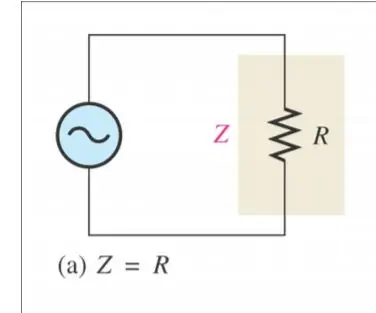
RC áramkörök: RC áramkörök
MakeyMakey áramkörök: 3 lépés

MakeyMakey áramkörök: Az asztalon keverünk egy makeymakey táblát, néhány krokodilhuzalt és néhány elektromos vezetőképes tárgyat. Néhány interaktív projekttel a semmiből áramköröket építünk, amelyek kölcsönhatásba lépnek a számítógéppel vagy az objektumokkal
Snap áramkörök: 4 lépés

Snap áramkörök: A rögzítő áramkörök szórakoztató támogatást nyújtanak a gyerekeknek az áramkörök és az elektronikus prototípusok bemutatásához. Használhatók az energiatakarékossággal kapcsolatos témák kezelésére is. Ebben az oktatóanyagban megtanulhatja, hogyan hozhat létre saját kapcsolóáramköröket, amelyek beágyazják az elektronikus
4 Zene reaktív LED áramkörök -- MIC/AUX kábel/hangszóró: 3 lépés

4 Zene reaktív LED áramkörök || MIC/AUX kábel/hangszóró: Ez az áramkör reagál a hangulatos zenére, és a zene ütemével világít a LED-eknek. Itt négy különböző módot mutatok be, amelyekkel zenei reaktív LED-áramkört hozhat létre: -1. Egy tranzisztor2. Két tranzisztor 3. AUX kábel 4. Hangszóró
Áramkörök 4 U: 9 lépés
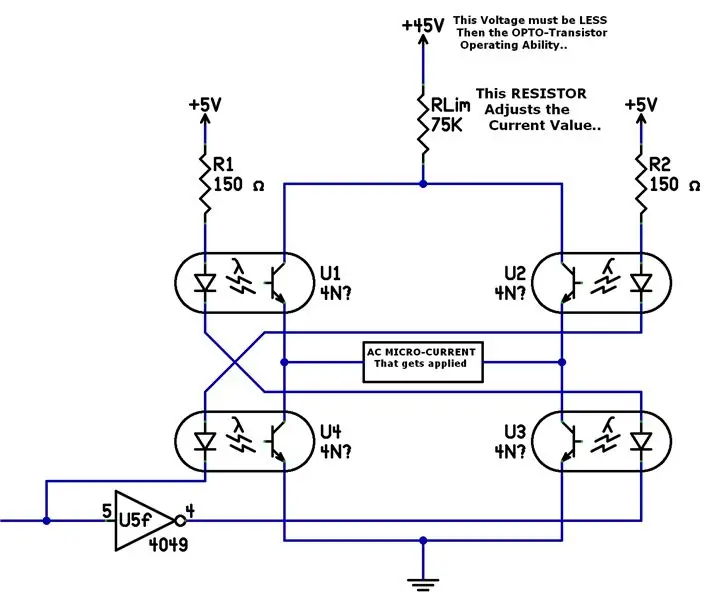
Áramkörök 4 U: .Az újbóli kezdéshez; Ez az áramkör rögzített áramot szállít bármely RGB színes LED -hez, bármilyen feszültségen 6V DC, 9V, 12V és 35V között hűtőbordákkal …. Az ellenállás megváltoztatása megváltoztatja az áramot! Ha 61,9 ohmos 1% -os ellenállást használ, a LED vezérlőáram
